爱笔思画x怎么复制粘贴 爱笔思画x复制粘贴使用方法教程
更新时间:2021-02-28 17:01:00来源:鼎品软件浏览量:
爱笔思画x是一款非常好用的漫画制作软件,喜欢美术漫画的用户一定不能错过这款软件,它从不同的角度满足了用户对于漫画绘制的要求,模拟了多种画画笔触,有丰富的线条、色彩、描绘复制功能,在这里用户可以快速的提高自己的画画水平,非常适合小朋友来学习画画和培养美术兴趣。那么在软件中的复制粘贴怎么可以完美使用呢?一起来看看吧。
剪切、复制和粘贴是允许用户将插图复制并粘贴到其他插图上的功能。

准备要复制的插图。(每个图层合并)
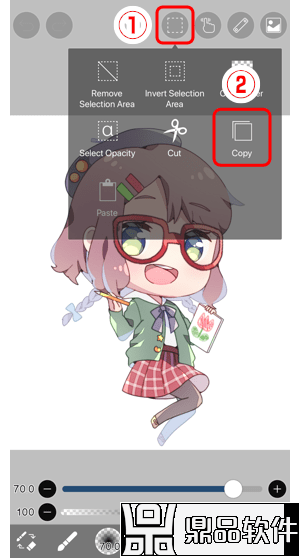
从①选择区域工具, 点击②复制。
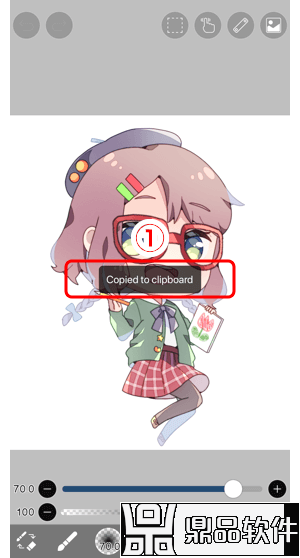
一旦它说①"复制到剪贴板", 则复制图像。
点击②←返回到 "我的图库" 以将插图粘贴到其他插图中。

一旦你回到我的画廊①编辑要粘贴复制插图的插图。
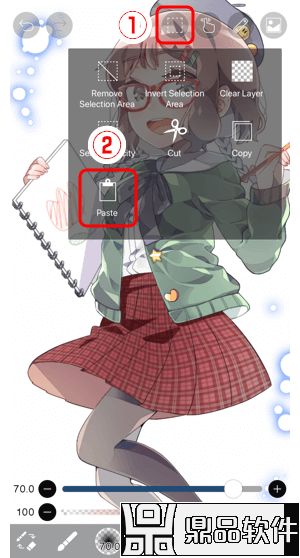
从①选择区域工具, 点击②粘贴。
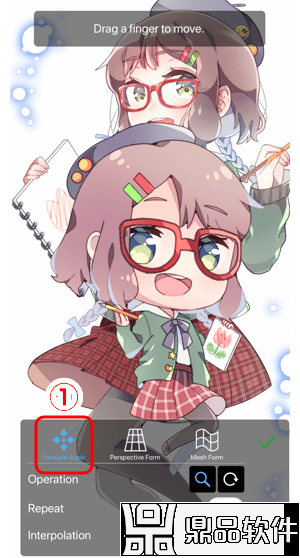
选择①翻译缩放, 并调整大小, 并将其定位到所需的位置。

真实模拟的在纸上画画功能,但是融合新的科技智能元素,简单复制粘贴就能快速完成一部作品。以上就是小编的对于爱笔思画x复制粘贴功能的全部分享,希望对各位用户能够有所帮助。
相关游戏















































